ここでは、後部の円柱キャップに固有のフィーチャを追加します。次にミラー コマンドを使用して、パーツの反対側に同様のフィーチャを作成します。
フィーチャを作成してミラー化することにより、対称フィーチャを元のフィーチャでコントロールできるようになります。最初のインスタンスを編集すると、ミラー化されたフィーチャが自動的に更新されます。
-
 [穴]コマンドを起動します。
[穴]コマンドを起動します。 - [穴]ダイアログ ボックスで、配置を[同心円]に設定し、穴タイプを[ざぐり]に設定します。
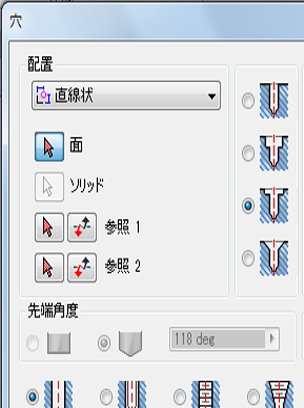
- ざぐり径を 26 mm に設定します。
- ざぐり深さを 6 mm に設定します。
- 下穴径を 10 mm に設定します。
- 終端を[貫通]に設定します。
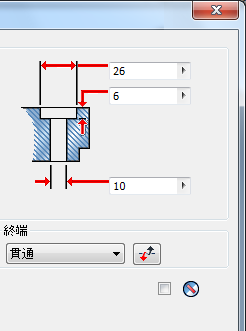
- ダイアログ ボックスの[平面]選択矢印をクリックして、回転形状の正面を選択します。穴がプレビュー表示され、選択矢印が[参照する同心円]に移動します。
- グラフィックス ウィンドウ内のモデルで、回転形状のエッジを選択して同心円エッジを定義します。
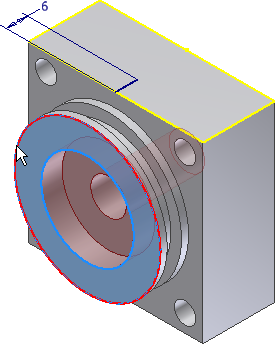
- [OK]をクリックして穴を作成します。
-
 [穴]コマンドを起動します。[配置]を[スケッチ参照]に設定して、穴を配置するための 6 mm の線分の終端を選択します。
[穴]コマンドを起動します。[配置]を[スケッチ参照]に設定して、穴を配置するための 6 mm の線分の終端を選択します。 - [穴]ダイアログ ボックスで、次のように設定します。
- 穴のタイプを[キリ穴]に設定します。
- [終端]を[終点]に設定します。
- 穴をねじ穴に設定します。
- ねじのタイプを[ANSI メートル M プロファイル]に設定します。
- [サイズ]を 5 に設定します。
- [指定]を[M5 x 0.8]に設定します。

- モデル上でざぐり穴の内部を選択して[終点]の終端を定義し、[OK]をクリックして穴を作成します。
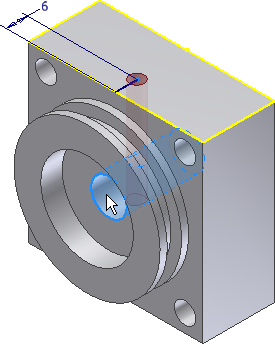
- 次の図に示す円柱ブロックの側面にスケッチを作成します。
-
 点/中心点を面の中央付近に配置し、外側のエッジに対して水平および垂直になるように拘束します。
点/中心点を面の中央付近に配置し、外側のエッジに対して水平および垂直になるように拘束します。 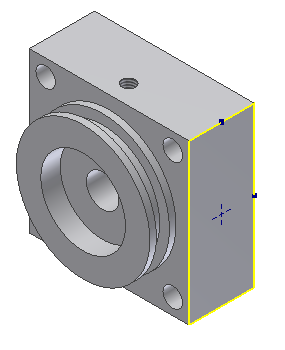
- スケッチを終了します。
-
 [穴]コマンドを起動します。配置タイプを[スケッチ参照]に設定します。
[穴]コマンドを起動します。配置タイプを[スケッチ参照]に設定します。 モデル内に他のスケッチが存在しない場合は、Autodesk Inventor によって点が選択されます。他のスケッチが存在する場合は、目的の点を選択します。
- 穴タイプを[キリ穴]、穴径を[10 mm]、穴の深さを[10 mm]に設定します。
- [OK]をクリックして穴を作成します。
-
 リボンで、
[3D モデル]タブ
リボンで、
[3D モデル]タブ
 [パターン]パネル
[パターン]パネル
 [ミラー]
の順にクリックします。
[ミラー]
の順にクリックします。 - フィーチャ選択矢印がアクティブになります。作成した穴の内側を選択して、ミラーに追加します。
- 選択タイプを[対称面]に変更します。この設定はダイアログ ボックスで行うか、右クリックしてショートカット メニューから[続行]を選択して行えます。
- モデル ブラウザの[Origin]フォルダで、[YZ Plane]をクリックして、対象面を定義します。
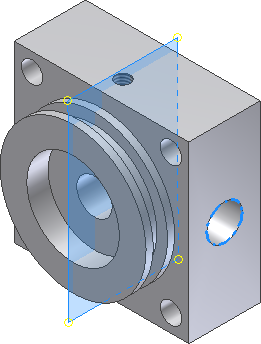
- [OK]をクリックしてフィーチャをミラー化します。
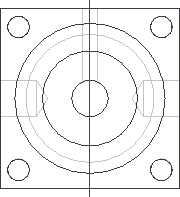
- ファイルを保存して閉じます。